Как сделать фаерфокс без яндекса
Стартовая страница Mozilla Firefox - это страница, которая открывается при запуске программы, и у многих пользователей периодически возникает необходимость в изменении так называемой домашней страницы в любимом браузере. Mozilla Firefox - это второй по популярности браузер среди пользователей интернета. Данная программа сейчас доступна для использования на многих устройствах и различных операционных системах (от настольного компьютера до смартфона, от Windows до Android).
Домашняя страница Firefox - очень важный элемент и факт изменения адреса домашней страницы из-за вируса или потери настроек очень раздражителен для многих пользователей. Также с установкой стартовой страницы можно столкнуться в случает новой установки браузере или при переключении на новый профиль.
В данном руководстве мы разберем как:
Как сделать страницу стартовой в Firefox?
Для примера будем считать домашней страницой популярный поисковик Яндекс . Для любого другого сайта инструкция будет аналогичной.
Запускаем Firefox, если он еще не запущен, и переходим в пункт меню "Настройки"

Затем на вкладке "Основные" сосредотачиваем свое внимание на секцию "Запуск". Для того чтобы при запуске вашего браузера открывался ваш любимый сайт в пункте "При запуске Firefox" должно быть указано "Показать домашнюю страницу", а в следующем пункте "Домашняя страница" указать адрес (URL), например, скопированный из адресной строки Фаерфокс, стартовой страницы.

В новых версиях Firefox настройки сохраняются автоматически после изменения параметров, а вот в старых версиях нужно было сохранять настройки, нажатием соответствующей кнопки.
После этого вы можете закрыть окно Mozilla Firefox и, запустив программу снова, увидите что откроется настроенная домашняя страница.
Как просто сделать стартовой страницей Яндекс.ру?
Быстрый способ сделать начальной страницей Yandex состоит в том, чтобы перейти на сайт, введя адрес yandex.ru в адресную строку, и на открывшейся странице популярного российского поисковика кликнуть на ссылку "Сделать стартовой" в верхнем левом углу.

Можно ли сделать стартовой открытую страницу Firefox?
Если у вас во вкладке открыта какая-то страница и вы хотите ее сделать домашней, то вы можете перейти в настройки домашней страницы при запуске браузера Firefox, как сказано выше, и нажать кнопку "Использовать текущие страницы" и адрес открытого сайта подставится в поле "Домашняя страница".
Можно ли в Firefox сделать закладку домашней страницей?
Да, можно, если у вас в закладках (или еще называют Избранное) есть сайт, который вы хотите задать в качестве домашней страницы. Для этого вам снова нужно зайти в настройки и нажать кнопку "Использовать закладку" и выбрать нужный сайт из дерева закладок, как показано на фото.
Отключение
Устанавливается эта надстройка автоматически, когда пользователь скачивает какой-либо софт, и не обращает внимание на дополнительные функции. На каждом шаге установки обращайте внимание на то, что устанавливается с программой дополнительно. Отключить Яндекс Дзен можно несколькими способами, о которых подробно рассказывается ниже.
Способ 1: Через поисковую систему Яндекс
Способ 2: Через стартовую страницу Яндекс
Способ 3: Отключить “Визуальные закладки”
Если закладки стартовой страницы не нужны, можно отключить Дзен следующим способом:
● Открыть окно настроек через меню настройки, кнопка которого расположена в правом верхнем углу;
● Слева нажимаем на “Расширения и темы”;
● Отключаем “Визуальные закладки” посредством нажатия кнопки “Отключить”;
● В случае, если закладки и вовсе не нужны, их можно удалить, нажав на соответствующую кнопку рядом с функцией “Отключить”.
Если у пользователя установлена устаревшая версия Фаерфокс, или ему необходимо сохранить закладки, то лучше использовать первые два варианта, описанные выше. Это была вся информация по отключению и удалению Yandex Dzen из своего браузера Mozilla Firefox.
Пользователи зачастую не ограничиваются одним браузером на компьютере (ноутбуке), а устанавливают еще один или больше. В какой-то момент любой браузер может задать пользователю вопрос: а не желает ли он этот браузер сделать основным
Иногда тот же самый вопрос формулируется иначе: использовать как браузер по умолчанию?
p, blockquote 1,0,0,0,0 -->

p, blockquote 2,0,0,0,0 -->
p, blockquote 3,0,0,0,0 -->
p, blockquote 4,0,0,0,0 -->
Что такое основной браузер или браузер по умолчанию
Если имеется два браузера или более, то рано или поздно пользователю придется принять какое-то решение, кому из них он отдает предпочтение. Все браузеры предлагают сделать их основными. Таким образом браузеры борются за пользователей. Принцип у разработчиков браузеров: чем больше пользователей – тем лучше.
p, blockquote 5,0,0,0,0 -->
Основной браузер – этот тот, который в вашей системе установлен браузером по умолчанию. Именно там автоматически открываются ссылки из мессенджеров, из электронной почты и из других программ, по которым щелкает пользователь.
p, blockquote 6,0,0,0,0 -->
Браузер по умолчанию – это означает, что ссылки, по которым Вы кликаете, открываются именно с помощью этого ресурса.
p, blockquote 7,0,0,0,0 -->
Как узнать, какой браузер является основным
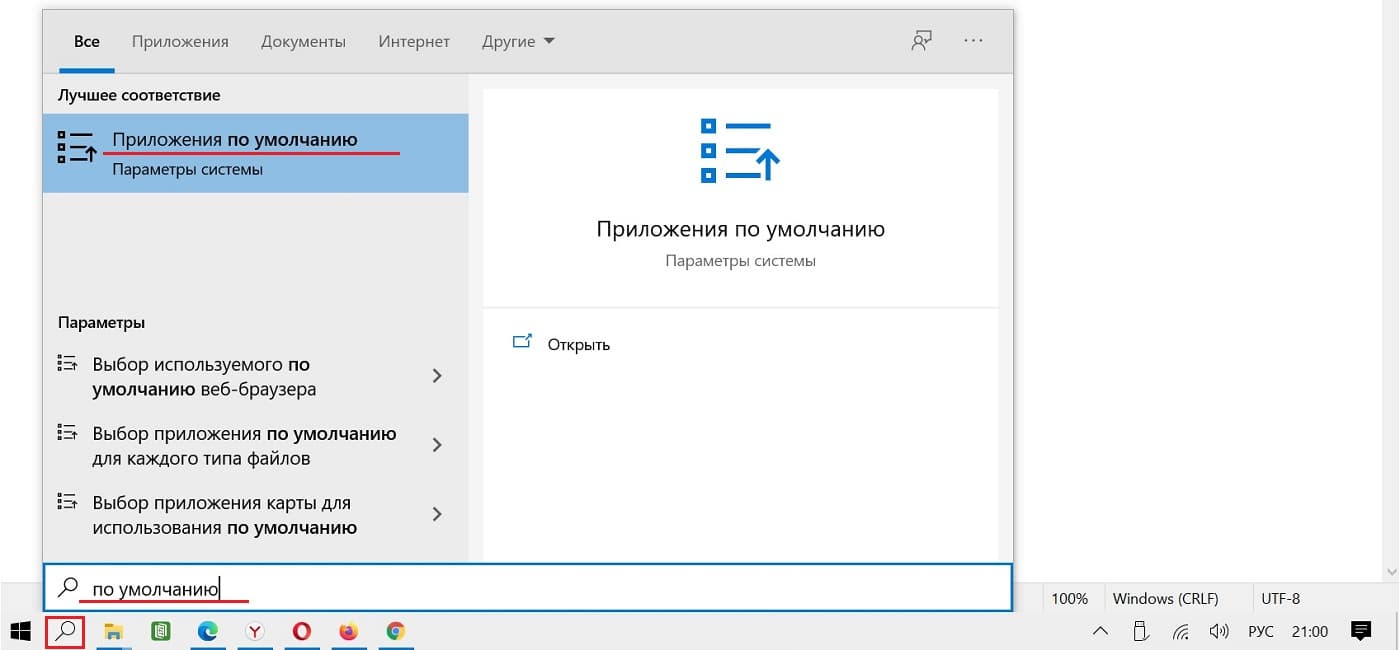
h2 2,0,0,0,0 --> Рис. 1. Поиск приложения по умолчанию в Windows 10.
p, blockquote 9,0,0,0,0 -->
Как изменить основной браузер
p, blockquote 10,0,0,0,0 -->
p, blockquote 11,0,0,0,0 -->
Далее рассмотрим, как можно сделать браузер основным с помощью его настроек. Разработчики браузеров заинтересованы в увеличении количества своих пользователей. Именно поэтому они сделали так, чтобы каждый пользователь сумел легко и просто назначить браузер основным через настройки самого браузера, а не через настройки Windows.
p, blockquote 12,0,0,0,0 -->
Как Яндекс Браузер сделать основным
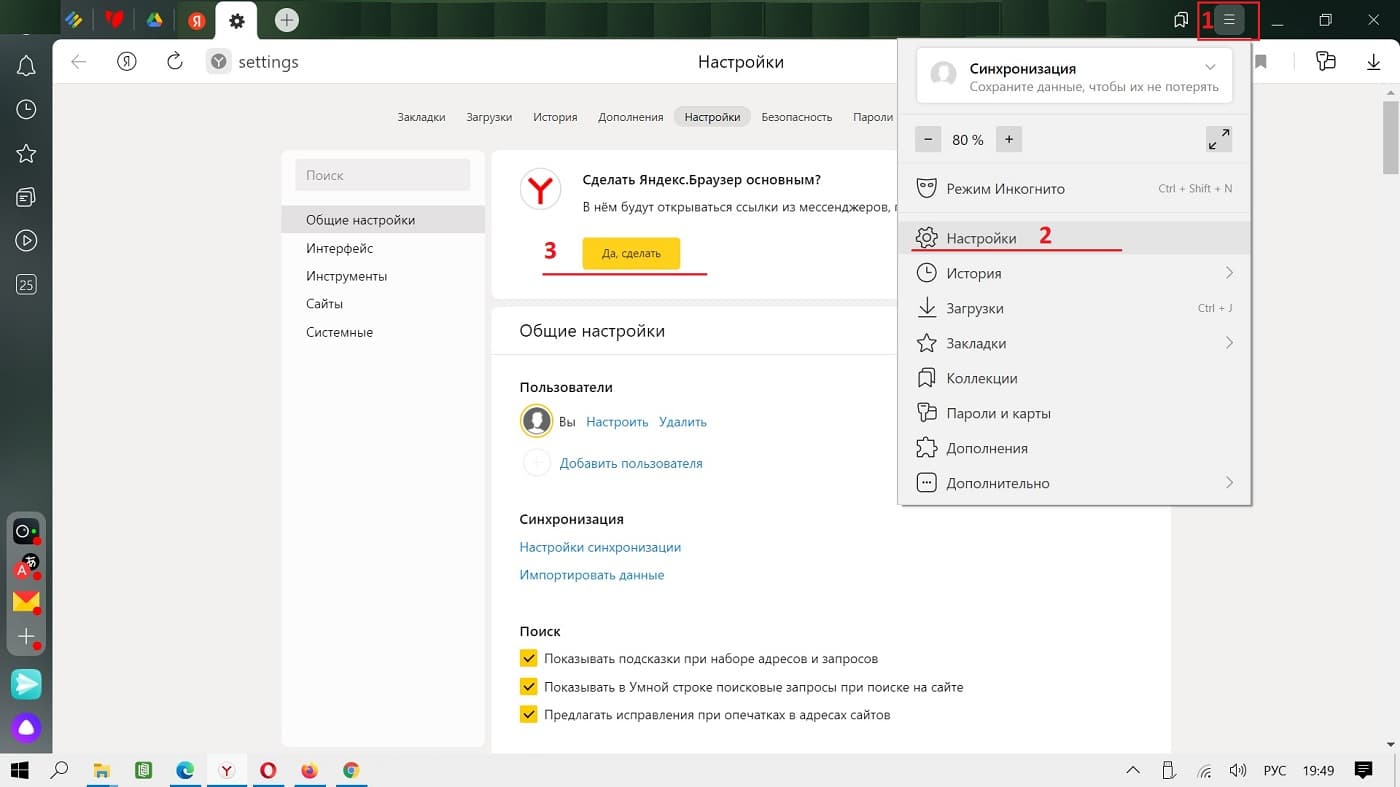
h2 3,0,0,0,0 --> Рис. 3. В настройках находится вопрос: Яндекс Браузер сделать основным?
p, blockquote 13,0,0,0,0 -->
p, blockquote 14,0,0,0,0 -->
Назначить Google Chrome браузером по умолчанию
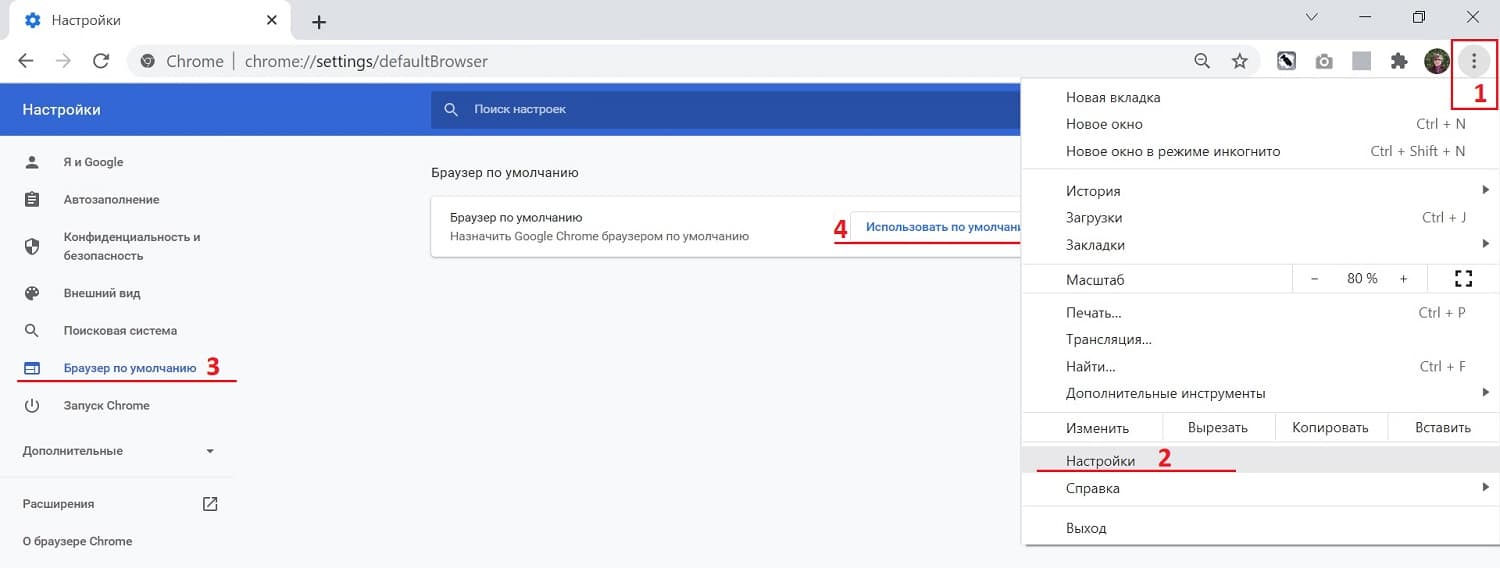
h2 4,0,0,0,0 --> Рис. 4. Как назначить Google Chrome браузером по умолчанию — показано с помощью цифр 1, 2, 3, 4.
p, blockquote 15,0,0,0,0 -->
Является ли Firefox браузером по умолчанию
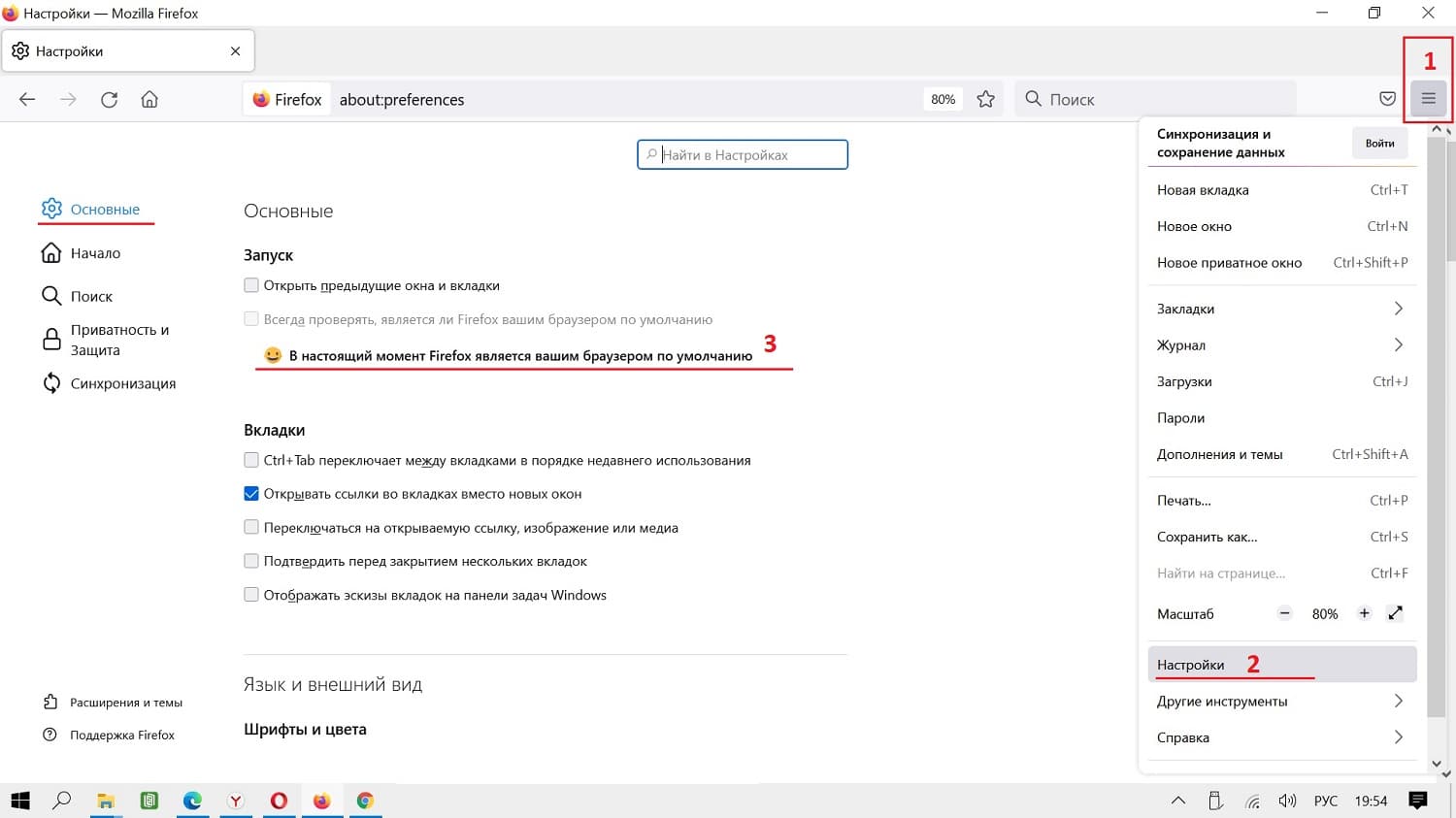
h2 5,0,0,0,0 --> Рис. 5. Является ли Firefox браузером по умолчанию.
p, blockquote 16,0,0,0,0 -->
p, blockquote 17,1,0,0,0 -->
Как установить по умолчанию Оперу
p, blockquote 18,0,0,0,0 -->
p, blockquote 19,0,0,0,0 -->
Сделать Microsoft Edge браузером по умолчанию
В операционной системе Windows изначально именно браузер Microsoft Edge является браузером по умолчанию. В более ранних версиях Windows (XP, Vista, 7, 8, 8.1) браузером по умолчанию был Internet Explorer. Но на него поступали многочисленные нарекания и жалобы со стороны его пользователей. Компания Microsoft, которая разрабатывает все системы Windows, приняла решение о смене названия основного браузера, а также о значительной доработке его функционала. Так появилось новое название – Microsoft Edge.
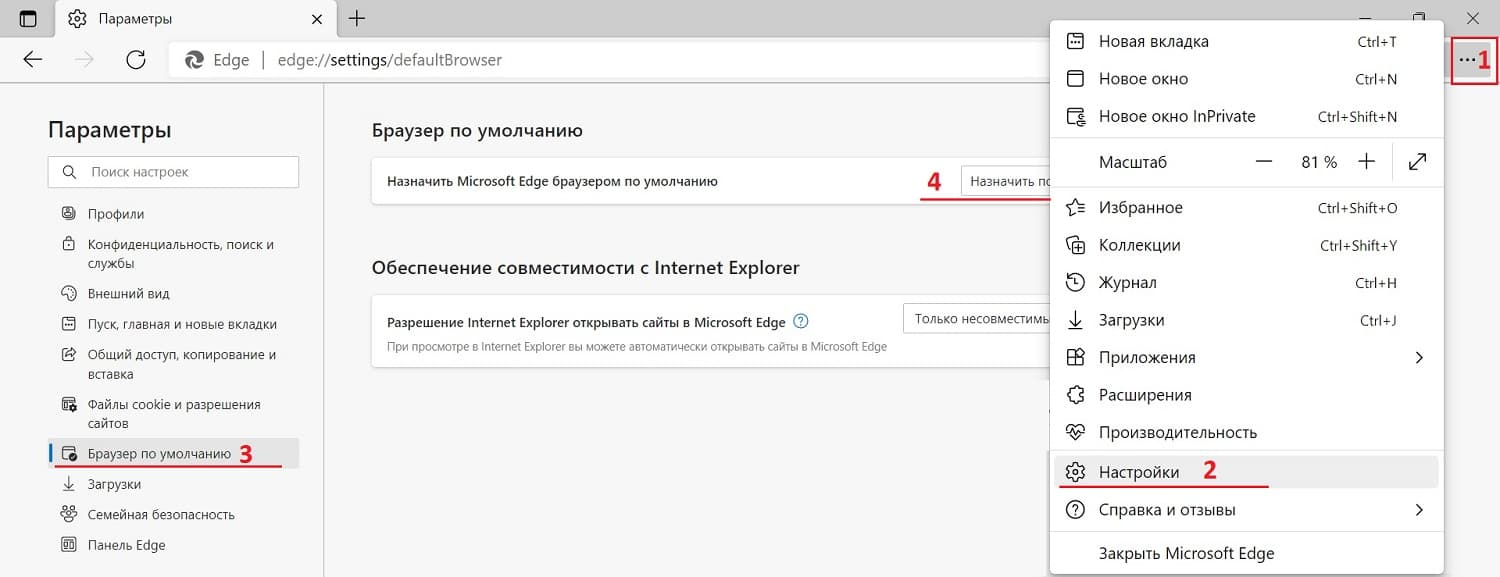
p, blockquote 20,0,0,0,0 --> Рис. 7. Назначить Microsoft Edge браузером по умолчанию.
Бывает так, что пользователь сначала отказался от того, чтобы основным браузером был Edge. Но потом он все-таки решил снова сделать его основным.
p, blockquote 21,0,0,0,0 -->
p, blockquote 22,0,0,0,0 -->
Видео: Браузер предлагает Вам сделать его основным. Нужно ли с этим соглашаться?

Нередко пользователи различных браузеров сталкиваются с одной и той же проблемой — навязчивым предложением установить Яндекс.Браузер. Компания Яндекс всегда славилась своими надоедливыми предложениями с установкой тех или иных фирменных продуктов, и теперь при переходе на различные сайты может отображаться строка с предложением перейти на их веб-обозреватель. Просто так отключить предложение установить яндекс браузер не получится, зато приложив чуточку усилий можно избавиться от этого вида рекламы.
Способ отключения рекламы Яндекс.Браузера
Чаще всего с предложением установить Яндекс.Браузер сталкиваются те пользователи, кто еще не установил никакой блокировщик рекламы. Мы рекомендуем установить проверенные блокировщики рекламы, которые справляются со своей задачей эффективнее всего: AdBlock, Adblock Plus, uBlock, Adguard.
Но иногда даже после установки блокировщика рекламы предложения об установке Яндекс.Браузера продолжают появляться.

Установка AdBlock



В окне редактора пропишите эти адреса:
Теперь навязчивая реклама с предложением установить Яндекс.Браузер не будет появляться.

Мы рады, что смогли помочь Вам в решении проблемы.
Отблагодарите автора, поделитесь статьей в социальных сетях.

Опишите, что у вас не получилось. Наши специалисты постараются ответить максимально быстро.
Читайте также:


